
Imprimir un correo electrónico recibido (impresión de correo electrónico)
La Impresión de correo electrónico le permite imprimir el mensaje y los archivos de imagen adjuntos de un correo electrónico recibido desde el servidor de correo POP3 sin utilizar ningún ordenador. Los correos electrónicos se pueden recibir manualmente o bien automáticamente a intervalos regulares. Si se utiliza el protocolo SMTP, se imprimen los correos electrónicos enviados directamente al equipo sin pasar por ningún servidor de correo.

 |
Al establecer <TIFF Spooler> en el menú de Configuración como <Activado>, los datos recibidos se almacenan temporalmente en el equipo o la tarjeta SD antes de imprimirse. Así se reduce la aparición de errores. TIFF Spooler |
Configurar las opciones de impresión de correo electrónico
En esta sección se describe cómo especificar las opciones para recibir e imprimir correos electrónicos en el equipo. Utilice un ordenador para especificar las opciones para recibir correos electrónicos y el panel de control del equipo para especificar las opciones para imprimir correos electrónicos.
Desde un ordenador
1
Inicie la IU remota e inicie una sesión en modo de administración. Inicio de la IU remota
2
Haga clic en [Configuración].
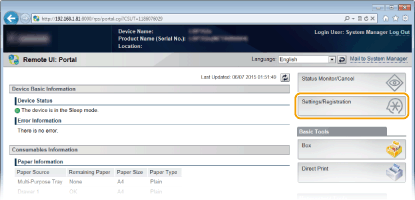
3
Haga clic en [Red]  [Opciones de impresión de correo electrónico].
[Opciones de impresión de correo electrónico].
 [Opciones de impresión de correo electrónico].
[Opciones de impresión de correo electrónico].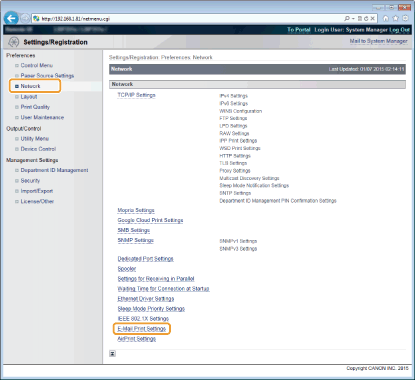
4
Haga clic en [Editar].
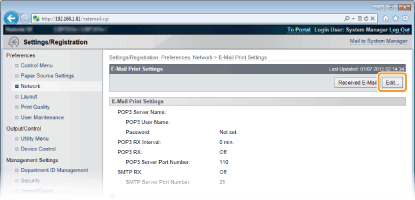
5
Especifique las opciones para la Impresión de correo electrónico.
 Al realizar la Impresión de e-mail desde un servidor POP3
Al realizar la Impresión de e-mail desde un servidor POP3
Cuando comienza la recepción del correo electrónico, se imprimen todos los correos electrónicos almacenados en el servidor de correo. Si envía correos electrónicos que desea imprimir en el equipo primero, puede imprimirlos automáticamente a intervalos de tiempo regulares o bien imprimir todos los correos electrónicos almacenados en un momento arbitrario.


Recomendamos utilizar la dirección de correo electrónico exclusivamente para la Impresión de correo electrónico, porque todos los correos electrónicos recibidos en el equipo se eliminan del servidor de correo.
Condiciones de uso del protocolo POP3
El servidor de correo POP3 debe ser compatible con el comando UIDL. Para obtener detalles, póngase en contacto con el administrador de la red o el administrador del servidor.
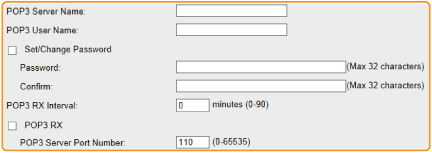
[Nombre del servidor POP3]
Introduzca el nombre del servidor de correo o la dirección IP para recibir correos electrónicos.
Introduzca el nombre del servidor de correo o la dirección IP para recibir correos electrónicos.
[Nombre de usuario de POP3]
Escriba con caracteres alfanuméricos el nombre de usuario empleado para conectar con el servidor de correo.
Escriba con caracteres alfanuméricos el nombre de usuario empleado para conectar con el servidor de correo.
[Establecer/cambiar contraseña]
Para configurar la contraseña para conectar con el servidor de correo, seleccione la casilla de verificación e introduzca los caracteres alfanuméricos de la contraseña en el cuadro de texto [Contraseña]. A modo de confirmación, introduzca la misma contraseña en el cuadro de texto [Confirmar].
Para configurar la contraseña para conectar con el servidor de correo, seleccione la casilla de verificación e introduzca los caracteres alfanuméricos de la contraseña en el cuadro de texto [Contraseña]. A modo de confirmación, introduzca la misma contraseña en el cuadro de texto [Confirmar].
[Intervalo de recepción de POP3]
Especifique el intervalo para conectar automáticamente con el servidor de correo en minutos. Los nuevos correos electrónicos en el buzón de correo el servidor de correo se recibe y se imprimen automáticamente en los intervalos de tiempo especificados. También puede especificar esta opción mediante <Intervalo RX de POP3> en el menú de configuración del panel de control (Intervalo RX de POP3).
Especifique el intervalo para conectar automáticamente con el servidor de correo en minutos. Los nuevos correos electrónicos en el buzón de correo el servidor de correo se recibe y se imprimen automáticamente en los intervalos de tiempo especificados. También puede especificar esta opción mediante <Intervalo RX de POP3> en el menú de configuración del panel de control (Intervalo RX de POP3).

Evitar que se reciban correos electrónicos automáticamente
Configure [Intervalo de recepción de POP3] como [0]. Si configura [0], debe recibir los correos electrónicos manualmente. Recibir correos electrónicos manualmente
[Recepción de POP3]
Seleccione la casilla de verificación para habilitar la Impresión de correo electrónico desde el servidor de correo POP3. También puede especificar esta opción mediante <Recepción de POP3> en el menú de configuración del panel de control (Recepción de POP3).
Seleccione la casilla de verificación para habilitar la Impresión de correo electrónico desde el servidor de correo POP3. También puede especificar esta opción mediante <Recepción de POP3> en el menú de configuración del panel de control (Recepción de POP3).
[Número de puerto de servidor POP3]
Especifique el número de puerto del servidor de correo que recibe correos electrónicos.
Especifique el número de puerto del servidor de correo que recibe correos electrónicos.
 Al realizar la Impresión de e-mail mediante el protocolo SMTP
Al realizar la Impresión de e-mail mediante el protocolo SMTP
Si se envían correos electrónicos al equipo mediante SMTP, el equipo los imprimirá inmediatamente después de recibirlos. Habilite esta función si desea reenviar documentos de fax desde impresoras multifunción de Canon a este equipo, y luego imprimirlos en el equipo (Reenviar documentos de fax desde impresoras multifunción de Canon).


[Recibir SMTP]
Seleccione la casilla de verificación para habilitar la Impresión de correo electrónico mediante el protocolo SMTP. También puede especificar esta opción mediante <SMTP RX> en el menú de configuración del panel de control (Recibir SMTP).
Seleccione la casilla de verificación para habilitar la Impresión de correo electrónico mediante el protocolo SMTP. También puede especificar esta opción mediante <SMTP RX> en el menú de configuración del panel de control (Recibir SMTP).
[Número de puerto de servidor SMTP]
Especifique el número de puerto del servidor SMTP para recibir correos electrónicos.
Especifique el número de puerto del servidor SMTP para recibir correos electrónicos.
6
Haga clic en [Aceptar].
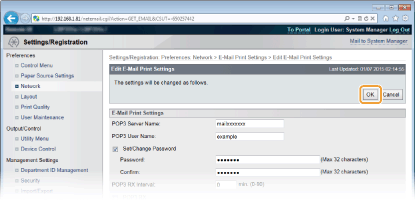
7
Apague y vuelva a encender.
Haga clic en [Control de dispositivo], seleccione [Reinicio por hardware] y luego haga clic en [Ejecutar].
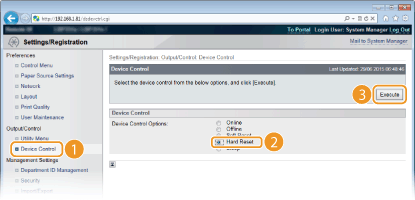
Las opciones se habilitarán después de apagar y volver a encender.
Desde el panel de control
8
Especifique las demás opciones que procedan para la Impresión de correo electrónico.
 Especifique si desea imprimir o no el mensaje de correo electrónico. Especifique si desea imprimir o no el mensaje de correo electrónico. |
 Puede limitar el número de páginas para imprimir el mensaje de correo electrónico. Puede limitar el número de páginas para imprimir el mensaje de correo electrónico. |
 Puede especificar las opciones para imprimir archivos de imagen adjuntos. Puede especificar las opciones para imprimir archivos de imagen adjuntos. |
 Especifique si desea mostrar o no un error de la Impresión de e-mail. Especifique si desea mostrar o no un error de la Impresión de e-mail. |
Recibir correos electrónicos manualmente
Si está habilitada la impresión de correos electrónicos desde el servidor de correo POP3, también puede recibir e imprimir manualmente correos electrónicos. Si desea conectar al servidor de correo antes de recibir automáticamente correos electrónicos o si el equipo está configurado para evitar la recepción automática de correos electrónicos, siga el procedimiento a continuación para recibir correos electrónicos manualmente.
1
Pulse  (
( ).
).
 (
( ).
).Si el equipo no está en línea, no funcionará aunque pulse  (
( ). Ponga el equipo en línea. Tecla [Online]
). Ponga el equipo en línea. Tecla [Online]
 (
( ). Ponga el equipo en línea. Tecla [Online]
). Ponga el equipo en línea. Tecla [Online]2
Utilice  /
/ para seleccionar <Utilidad imp. e-mail>, y pulse
para seleccionar <Utilidad imp. e-mail>, y pulse  .
.
 /
/ para seleccionar <Utilidad imp. e-mail>, y pulse
para seleccionar <Utilidad imp. e-mail>, y pulse  .
.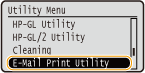
3
Seleccione <E-mail recibido>, y pulse  .
.
 .
.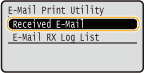
4
Seleccione <Sí> y pulse  .
.
 .
.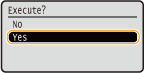
El equipo está conectado al servidor de correo. Se inicia la Impresión de correo electrónico para nuevos correos electrónicos en el buzón de correo del servidor de correo, si los hay.
Habilite SMTP RX en este equipo y especifique la dirección IP del equipo como la dirección de Internet Fax (I Fax) en la impresora multifunción de origen. Los documentos de fax reenviados se imprimirán inmediatamente al recibirse. Los archivos adjuntos solo se pueden imprimir si están en formato TIFF. Solo se puede imprimir un archivo TIFF para cada documento de fax. Cuando el cartucho de tóner esté casi vacío, no se podrán recibir documentos de fax. Los documentos de fax que no se hayan podido recibir en este equipo se imprimirán en la impresora multifunción de origen. Si está instalada la tarjeta SD en el equipo, el tamaño máximo de un archivo TIFF imprimible está limitado a 100 MB. |